Compartilhar um relatório de ferramenta única do projeto
Objetivo
Compartilhar um relatório personalizado de projeto.
Fundo
Quando um relatório personalizado é compartilhado com outro usuário do Procore, ele fica disponível para esse usuário na ferramenta Relatórios 360º na seção Meus relatórios . Também é importante observar que os relatórios compartilhados filtrarão os dados com base na permissão de acesso do usuário nas ferramentas do Procore. Por exemplo, se você compartilhar um relatório que inclua dados da ferramenta Envios para Aprovação, os usuários com quem você o compartilha também deverão ter permissões para a ferramenta Envios para Aprovação para visualizá-lo.
Se quiser compartilhar o relatório com outros usuários que tenham apenas permissão de nível "Somente leitura" ou "Padrão", você precisa designar especificamente essas pessoas nas definições do relatório personalizado usando as etapas abaixo. Se não compartilhar o relatório, você será o único que poderá visualizar o relatório.
Coisas a considerar
- Permissões de usuário necessárias:
- Para compartilhar um relatório que você criou: Permissões de nível "Administrador" na ferramenta Relatórios do Project 360.
- Para compartilhar uma cópia clonada de um relatório que foi compartilhado com você: Permissões de nível "Padrão" ou superior na ferramenta Relatórios do Project 360.
Nota: Os usuários com permissões de nível "Administrador" podem compartilhar cópias clonadas de qualquer relatório. - Para exibir um relatório compartilhado: Permissões de nível "Somente leitura" ou superior na ferramenta Relatórios do Project 360 com permissões adicionais dependendo da fonte de dados do relatório.
- Informações adicionais:
- Depois que um relatório for compartilhado com qualquer usuário, ele poderá ser acessado por usuários com permissões de nível "Administrador" na ferramenta Relatórios do Project 360 e quaisquer permissões necessárias para as ferramentas do Procore com os dados de origem do relatório.
- Depois que um relatório for compartilhado com um usuário, ele poderá criar um clone do relatório e editar seu clone. No entanto, as cópias clonadas de relatórios não serão atualizadas se e quando os relatórios originais forem atualizados por seus criadores.
Passos
- Acesse a ferramenta Relatórios do Project 360 .
- Localize o relatório personalizado que deseja compartilhar.
- Clique nas reticências verticais (⋮) e escolha Compartilhar no menu.
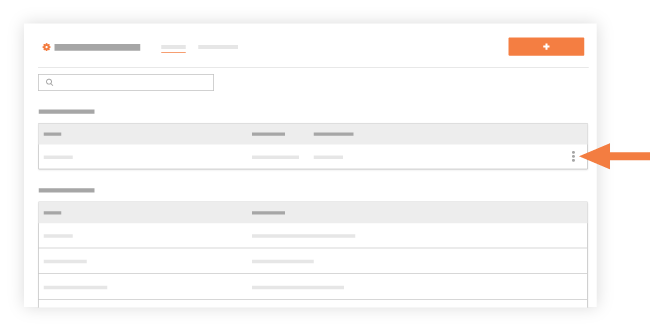
OU
Clique no nome do relatório para abri-lo e, em seguida, clique em Compartilhar. - Na janela "Compartilhar este relatório", procure e selecione usuários ou grupos de distribuição com os quais deseja compartilhar o relatório usando o menu suspenso Inserir nomes ou grupos de distribuição .
Nota: O relatório também será compartilhado automaticamente com qualquer usuário que tenha recebido permissões de nível "Administrador" na ferramenta Relatórios do Project 360. - Pressione ESC no seu teclado.

- Clique em Compartilhar.
O banner "Lista de compartilhamento atualizada" será exibido.
Notas:- Esse relatório personalizado agora pode ser acessado na ferramenta Relatórios do Project 360 por usuários em sua lista de compartilhamento e usuários com permissões de nível "Administrador" na ferramenta.
- Os usuários com os quais o relatório foi compartilhado receberão uma notificação automática por e-mail com a linha de assunto "[Nome do projeto] compartilhou um relatório com você".

